PDF 파일을 활용할 때면, 특히 논문 등이나 방대한 자료를 받아서 볼 때, PDF 파일을 참조해서 보고서를 작성하거나 자료 조사를 할 때, 해당 파일을 편집하거나 글자를 일일이 다시 보면서 작성해야 할 경우가 많은데요.
이제는 그런 걱정 뚝! 문자 인식 OCR 을 이용해보세요.
해당 기능 사용방법을 잘 활용을 하신다면, 업무 능력이 2~3배 이상 효율적으로 상승하게 된답니다.

설치부터 쉽게 따라하는 문자 인식 OCR 알PDF 따라 하기!


1. 우선 통합 검색창에서 "알PDF"를 검색해서 알툴즈 홈페이지에 접속을 해주시거나 아래 사이트를 바로 가 주시길 바래요. 설치하기를 통해 해당 프로그램을 설치 해주신 다음 실행을 해주시길 바랍니다.
알PDF 설치(PDF 뷰어) 및 알툴즈 홈페이지 활용기!
알PDF 다운 사이트 바로 접속하기! https://www.altools.co.kr/Download/ALPDF.aspx 알PDF 뷰어 다운로드- PDF 변환/편집, PDF합치기/용량 줄이기 알PDF 뷰어는 PDF를 다양한 포맷으로 변환할 수 있고, PDF 합치..
mostuseful.tistory.com


2. 해당 프로그램을 실행 시킨 이후에는 문자 인식 ocr 기능이 필요한 PDF 파일을 열기 -> 찾아보기를 통해 문서를 불러 와 주시길 바랍니다.


3. 알PDF 프로그램을 실행해서 해당 문서를 불러 오시면 처음 실행 하신 분들이라면 추가 기능을 다운로드 프로그램 창이 실행이 된답니다. 다운받기를 통해 해당 추가 기능 프로그램을 설치 해주시길 바랍니다.

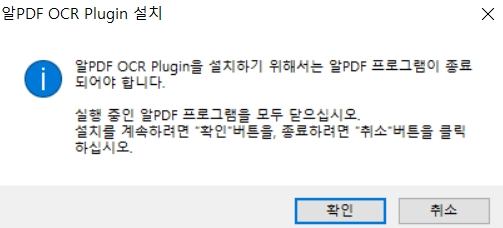


- 많은 분들이 해당 프로그램의 경우 PDF 뷰어로도 손색이 없지만, 업그레이드를 통해 막강해진 문자 인식 기능 때문에 사용자가 상당한 거 같아요.


4. 추가 기능 프로그램을 설치 한 후에 문자 인식 OCR 기능을 활성화 시킨 뒤 확인을 클릭 해준답니다.

- 해당 기능을 활성화 하면 인식을 진행하기 시작하는데요. 문서가 길면 길수록 진행시간이 길어진답니다.

5. 인식이 끝나면 보기만 해야하던 PDF 뷰어가 마우스로 드래그해서 복사 등이 가능해지게 된답니다.

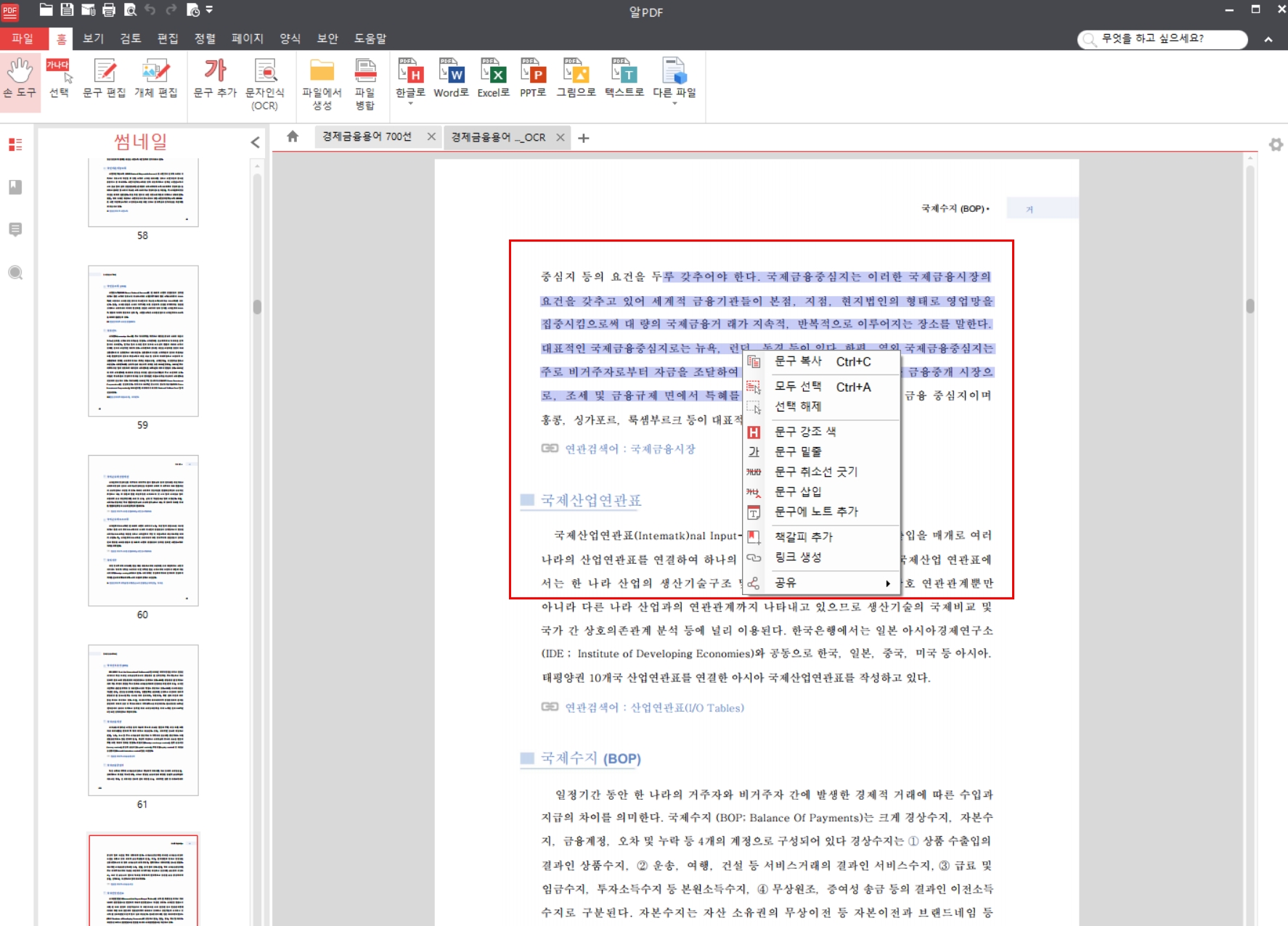

6. 원하시는 보고서나 메모장에 붙여 놓은 신 뒤에 인식된 기능을 잘 활용하시면, 완전 유용하게 PDF 뷰어를 활용하실 수가 있답니다.
이밖에도 다양한 기능을 제공하는 알PDF 더 알아보자!
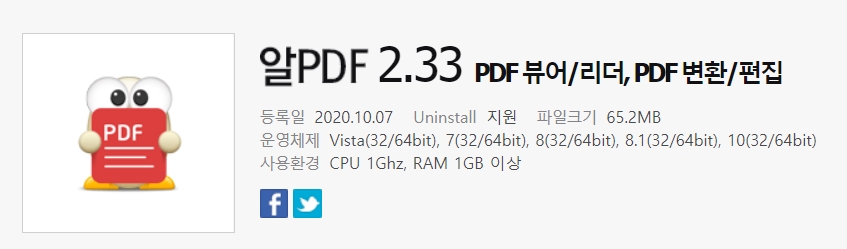
알툴즈 홈페이지에서는 다양한 프로그램들을 지원하고 있는데요. 알집, 알씨, 알약, 알툴바, 알송, 알캡처, 알키퍼, 알드라이브, 페이트샵프로 for 알툴즈 등 컴퓨터 활용을 하는데 필수 프로그램들이 다양하게 활용해서 사용할 수가 있기 때문에 시크릿리치작가도 다양하게 활용 중이랍니다.
다양한 포맷으로 변환이 가능!
제한이 많던 PDF 문서를 원하는 문서 형식으로 변환하고 손쉽게 작업이 가능한데요. 알PDF는 문서, 텍스트, 그림을 비롯한 16여가지의 포맷으로 변환시킬 수 있으며 알PDF만의 차별화 기능 있으며, 한컴오피스의 한글 문서(.hwp .hwpx)변환을 지원한답니다.
지원 포맷은?
- 한컴오피스의 한글문서, Microsoft의 오피스 문서를 비롯한 16여가지의 포맷 변환을 지원하게 됩니다.
한글문서(*.hwp, .*hwpx), Word(*.doc, *.docx), Excel(*.xls, *.xlsx), PPT(*.pptx) PNG, JPG, GIF, BMP, TXT, EPUB, HTML, TIFF, RTF 등
자유로운 편집 기능
PDF 문서 편집은 알PDF 하나로 충분 한데요. 원본 문서가 없어도 걱정 마세요. 알PDF에서는 문서 수정이 자유롭고, 텍스트∙그림∙링크를 바로 추가할 수 있습니다. 페이지를 추가하거나 분할∙회전하고, 워터마크∙머리글∙꼬리글을 일괄 적용하여 문서의 완성도를 높일 수가 있답니다.
자유로운 문서 수정 가능!
기존의 텍스트, 그림 개체를 편집하거나 새로 추가하며 자유롭게 문서를 수정할 수 있게 됩니다.
자유로운 편집 기능까지!
페이지 단위로 편집하고, 저장이 가능하며, 워터 마크, Bates번호, 머리글/꼬리글은 문서의 완성도를 높여주게 됩니다.
① 페이지를 추가하거나 삭제할 수 있고, 회전하기와 자르기 기능으로 페이지 단위의 변경도 가능하답니다.
② 페이지를 분할하여 저장하고, 원하는 페이지만 추출하거나 교체할 수 있다고 합니다.
③ 워터마크, Bates 번호, 머리글, 꼬리글을 원하는 페이지에 일괄 적용할 수 있게 됩니다.
그림을 읽어주는 문자 인식(OCR) 가능!
이제 이미지로 된 문자를 직접 타이핑하지 않아도 되어 효율적인 업무능력을 올려 주게 된답니다. 문자 인식(OCR)을 실행하면 스캔된 문서를 편집 가능한 파일로 변경하게 되는데요. 이 기능을 사용하시려면 알PDF 문자 인식 플러그인을 설치해주시면 된답니다.

간편한 문서 검토
문서의 검토를 빠르고 간편하게 가능!
다양한 도구로 원본 문서는 유지하고 검토 내용을 빠르고 간편하게 남길 수 있다고 합니다.
문서 검토를 위한 다양한 도구 기능!~
텍스트 입력, 영역 강조, 스탬프, 도형 등 마크 도구들을 통해 문서에 직접 검토를 할 수 있다고 합니다.
검토 내용의 경우 주석 숨기기로 언제든 숨길 수 있게 됩니다.
철저한 문서 보안
알PDF로 중요한 문서의 보안도 강화가 가능하답니다. 문서를 여는 것 부터, 편집, 인쇄 권한까지 세밀하게 암호를 설정할 수 있게 되어서 원하지 않는 사용자가 문서를 변경하는 것을 막을 수 있게 된답니다.
세밀한 암호 설정 기능!
세밀하게 설정할 수 있는 암호화 옵션은 철저한 문서 보안을 도와준다고 합니다. 문서를 열기 위한 암호인 ‘암호열기’를 설정하거나, 인쇄, 편집 등의 권한을 부여하는는 ‘권한’ 암호를 설정할 수 있다고 합니다.
암호 미리 입력으로 바로 문서 열기!
암호를 미리 입력해두면 같은 암호가 걸린 문서를 열 때 바로 문서를 열 수 있습니다.
서명 추가 및 관리 가능!
디지털 서명을 생성하고 문서에 추가하여 문서의 신뢰성을 높여지게 되고, 이미 문서에 포함되어있는 디지털 서명의 유효성을 검사할 수 있게 된답니다.
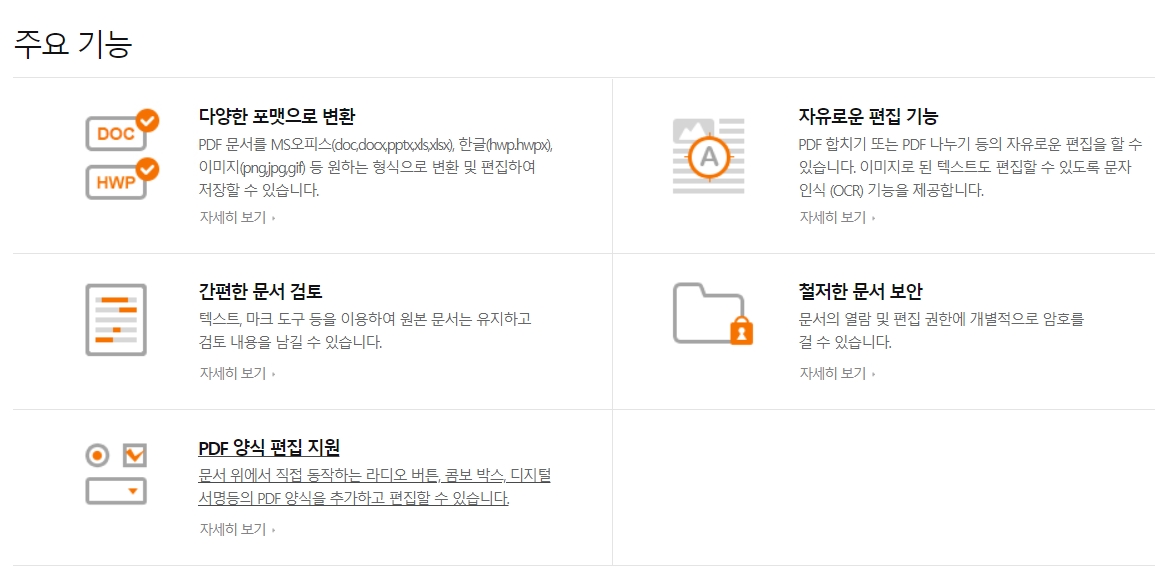
PDF 양식 편집 지원
알PDF는 PDF 양식의 추가 및 편집 기능까지 제공을 하며, PDF 양식은 PDF 문서 내에서 실제 동작하는 체크박스, 라디오 버튼, 콤보박스 등의 필드로 신청서, 설문조사를 비롯한 동작이 필요한 문서를 작성할 때 유용하게 사용 할 수가 있답니다.
양식 추가 및 편집
체크 박스, 라디오 버튼, 콤보 박스, 디지털 서명 등 PDF 문서에 필드를 추가하고 설정할 수 있다고 합니다.
가져오기/내보내기
만들어진 문서를 FDF파일로 내보내고 가져올 수 있다고 합니다.
'IT 관련 정보 > 컴퓨터 활용' 카테고리의 다른 글
| unicrslocalserver 정체? 삭제방법 (1) | 2023.05.17 |
|---|---|
| pdf 변환 프로그램 알PDF 보다 OCR 문자인식이 좋은 파인리더(ABBYY FineReader) (1) | 2017.05.29 |
| pdf 문자인식은 알pdf 문자인식(OCR)로 해결하세요 (1) | 2017.01.24 |




